„zewnętrzny dysk twardy nagle przestał działać” sama linia jest tak przerażająca, która przypomina mi o wielu danych przechowywanych na moim zewnętrznym dysku twardym. Naprawdę straszne, prawda? Jeśli tak, to trochę dbać o zewnętrzny dysk twardy i trzymać go z dala od awarii. Tutaj wymieniłem kilka prostych technik, które mogą pomóc w wydłużeniu żywotności zewnętrznego dysku twardego.
uwaga-gdy dysk twardy przestaje działać, nie wyciągaj wniosków, że nie działa. Najpierw sprawdź, czy kabel USB jest prawidłowo podłączony, czy nie. Jeśli nie, podłącz go poprawnie.
Wskazówka 1: unikaj uszkodzeń fizycznych
istnieją pewne czynniki fizyczne, które prowadzą do awarii zewnętrznego dysku twardego, takich jak kurz, ogień, wahania mocy itp. Wiem, że ciężko jest się tym zająć, ale musisz być ostrożny i odpowiednio dbać o swój napęd, aby nie dopuścić do awarii.
końcówka 2: Monitoruj stan zewnętrznego dysku twardego
możesz mieć oko na stan swojego dysku twardego za pomocą programów Chkdsk i S. M. A. R. T. Jeśli znajdziesz jakieś problemy, możesz je łatwo naprawić wtedy i tam, unikając w ten sposób awarii dysku twardego.
Wskazówka 3: nie przeciążaj zewnętrznego dysku twardego
nie wypełniaj zewnętrznego dysku twardego niechcianymi danymi. Usuń niechciane pliki, ponieważ zmniejsza zużycie, które otrzymuje od bycia w pełni. Jeśli nie chcesz usuwać żadnych plików, skompresuj je, aby zrobić miejsce na zewnętrznym dysku twardym.
: Obchodź się ostrożnie
nie wyrzucaj go nigdzie, ponieważ zawiera ważne dane. Zewnętrzny dysk twardy należy obchodzić się z większą ostrożnością. Upewnij się, że trzymałeś go we właściwym miejscu. Kiedy przenosisz go do jednego miejsca do drugiego, zawiń go w wyściełane pudełko.
Wskazówka 5: ostrożnie Wybierz zewnętrzną powierzchnię dysku twardego
zewnętrzny dysk twardy musi być umieszczony na płaskiej, płaskiej i antypoślizgowej powierzchni. Jakiekolwiek fizyczne uszkodzenie zewnętrznego dysku twardego może spowodować awarię.
Wskazówka 6: nie odtwarzaj za pomocą wtyczki USB
Kabel USB należy ostrożnie wyjąć ze złącza kabla. Jeśli pociągniesz go nagle z Złącza, może to spowodować uszkodzenie złącza. Sprawdź również, czy złącze USB jest uszkodzone, czy nie. Jeśli jest uszkodzony,nie używaj takiego złącza USB.
Wskazówka 7: okresowo Defrag dysku
co jakiś czas defrag dysku twardego, aby zabezpieczyć go przed awarią.
Wskazówka 8: Zapobiegaj przegrzaniu
ciągłe wirowanie wytwarza duże ciepło na zewnętrznym dysku twardym, co nie jest dla niego dobre. Ustaw spin w dół, aby poradzić sobie z problemem nagrzewania na dysku zewnętrznym.
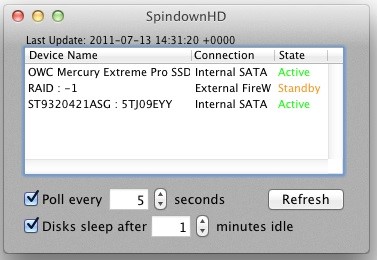
Wskazówka 9: Przestań nagle odłączać Zewnętrzny Dysk Twardy
podczas usuwania zewnętrznego dysku twardego z komputera, użyj opcji „Bezpiecznie usuń sprzęt i wysuń nośnik”, zamiast po prostu go wyciągać. Zmniejszy to szanse na uszkodzenie dysku zewnętrznego, co ostatecznie doprowadzi do jego awarii.
dodatkowe informacje:
gdy zewnętrzny dysk twardy zostanie uszkodzony z powodu nagłego usunięcia, następnym razem, gdy podłączysz, może pojawić się błąd stwierdzający, że ” dysk USB nie jest sformatowany;chcesz go teraz sformatować?”W takich przypadkach musisz sformatować dysk, aby go ponownie użyć. Jeśli nie miałeś kopii zapasowej danych, możesz po prostu użyć oprogramowania do odzyskiwania i przywrócić dane z sformatowanego zewnętrznego dysku twardego w ciągu kilku minut. Więc twój zewnętrzny dysk twardy będzie bezpieczny, a Twoje dane też.
Wskazówka 10: pozbyć uszkodzonych sektorów
nadmierna liczba uszkodzonych sektorów na zewnętrznym dysku twardym prowadzi do awarii dysku. W związku z tym Użyj wbudowanego narzędzia Windows, aby naprawić uszkodzone sektory i przedłużyć żywotność dysku zewnętrznego.
pamiętaj!!!
komunikat o błędzie uszkodzenia pliku, Znikające pliki z dysku, bardzo niska szybkość transferu itp…. Jeśli natkniesz się na te znaki, oznacza to, że twój dysk zewnętrzny zaraz zawiedzie. Stąd kopia zapasowa dysku, zanim będzie za późno.